روابط الجهاز
-
ذكري المظهر
-
ايفون
-
ماك
-
شبابيك
- الجهاز مفقود؟
تعد خوادم Discord إحدى الطرق الأكثر شيوعًا للأشخاص ذوي التفكير المماثل للتجمع ومناقشة موضوعاتهم المفضلة. هناك حد لعدد الأعضاء الذين يمكن أن يحتويهم الخادم، لكنه لا يزال عددًا كبيرًا. ماذا لو كنت تمتلك خادمًا كبيرًا وتريد التحقق من عدد الأعضاء الموجودين؟

لحسن الحظ، هناك عدة طرق لمعرفة عدد مستخدمي Discord الموجودين على خادمك. سواء من خلال واجهة المستخدم الافتراضية أو بمساعدة الروبوتات، هناك ما يناسب الجميع.
كيفية إظهار عدد الأعضاء في Discord على جهاز الكمبيوتر
يعرض كل خادم Discord بالفعل عدد المستخدمين المتصلين أو غير المتصلين. على جهاز الكمبيوتر، يمكنك رؤية هذه الأرقام على الجانب الأيمن من شاشتك. على الرغم من أن هذا مناسب للخوادم ذات الكثافة السكانية المنخفضة، إلا أن عداد الأعضاء الافتراضي ليس مناسبًا للخوادم الكبيرة.
يجب ألا تستخدم الخوادم الكبيرة علامة التبويب هذه لأنه بعد تجاوز 1000 عضو، لا يعرض لك Discord عدد الأعضاء غير المتصلين بالإنترنت.
استخدام علامة التبويب الموجودة على الجانب الأيمن من الشاشة
إذا كان خادمك صغيرًا، فستتيح لك هذه الخطوات البسيطة معرفة عدد الأعضاء الموجودين على خادمك:
- قم بتشغيل عميل Discord أو إصدار الويب على المتصفح.

- انقر على الخادم الذي ترغب في التحقق منه.

- انظر إلى الجانب الأيمن من الشاشة.

- من خلال التمرير لأعلى ولأسفل، يمكنك رؤية عدد الأشخاص المتصلين أو غير المتصلين.

إذا كان خادمك يضم حوالي 10 أعضاء فقط، فقد لا تحتاج إلى التمرير لأسفل. قد تكون شاشتك أو شاشتك كبيرة بما يكفي لعرض كافة الأسماء.
إعدادات خادم الوصول
يمكن للمسؤولين والتعديلات أو أي شخص لديه إذن الوصول إلى إعدادات خادم Discord. يوجد في قائمة "إعدادات الخادم" خيار لعرض عدد الأعضاء. ولسوء الحظ، لا يمكن للمستخدمين العاديين رؤية هذه الأرقام على جهاز الكمبيوتر.
إليك كيفية الوصول إلى إعدادات الخادم:
- إطلاق الخلاف.

- توجه إلى الخادم الذي ترغب في التحقق منه.

- انقر على السهم الموجود بجوار اسم الخادم.

- حدد "إعدادات الخادم".

- انتقل إلى "الأعضاء" لمعرفة عددهم.

يعد التوجه إلى هناك أمرًا بسيطًا للغاية، ولكن لا يمكن رؤيته إلا من لديهم أذونات المسؤول. إذا كنت تريد السماح لجميع المستخدمين برؤية الإحصائيات، فهذه ليست نهاية العالم. سيتيح لك القسم التالي القيام بذلك.
استخدام عدد الأعضاء
يعد التمرير لأسفل لبضع دقائق لحساب عدد الأعضاء الذين يملأون الخادم مهمة شاقة. ربما حتى أخطأت في الحساب. ولحسن الحظ، قام مطورو Discord bot بإنشاء أكثر من حل واحد. يعمل هذا الحل حتى مع غير المسؤولين.
أدخل عدد الأعضاء، وهو روبوت مخصص فقط لحساب الأعضاء والمزيد. إنه موجود حاليًا في ما لا يقل عن 400000 خادم، وسيستمر العدد في النمو. مع عدد الأعضاء، لن تكون على علم بإحصائيات الخادم الخاص بك بعد الآن.
من بين وظائف عدد الأعضاء ما يلي:
- عد الأعضاء
- عد المستخدمين بأدوار محددة
- تقسيم الأعضاء إلى حالات متصلة أو غير متصلة بالإنترنت
فيما يلي كيفية استخدام عدد الأعضاء ومعرفة عدد مستخدمي Discord الموجودين في خادمك الكبير:
- كمسؤول، قم بدعوة عدد الأعضاء إلى الخادم.
- حدد القناة لتحديد دعوة الروبوت.

- انقر فوق "السماح".

- انتقل إلى أي قناة نصية.

- يكتب "
m!setup" واضغط على "أدخل".
- سترى بعض القنوات الصوتية الجديدة التي تعرض لك إحصائياتك، بما في ذلك عدد الأعضاء.

- لا تتردد في حذف أي إحصائيات لا ترغب في الحصول عليها.
هذه الإحصائيات مرئية للجميع، على عكس الإحصائيات السابقة التي تتطلب الوصول إلى إعدادات الخادم. يمكن لجميع المستخدمين في الخادم متابعة عدد الأعضاء والاحتفال عند الوصول إلى أحد المعالم.
الروبوتات الأخرى
عدد الأعضاء ليس الروبوت الوحيد الذي يمكنك استخدامه لتحديد عدد المستخدمين الموجودين على الخادم. تحتوي برامج الروبوت الشائعة مثل Dyno أيضًا على أوامر تتيح لك التحقق. بالنسبة لـ Dyno، فهو "عدد الأعضاء" مع فترة تهدئة مدتها 10 ثوانٍ.
تختلف جميع روبوتات Discord، وسيتعين عليك تعلم الأوامر بشكل فردي إذا كانت تحتوي على وظيفة عدد الأعضاء. إذا كان لديك بالفعل عدد قليل من الروبوتات على الخادم الخاص بك، فاستمر في التحقق من وثائقها. لن تعرف أبدًا ما إذا كان بإمكان واحد أو أكثر من برامج الروبوت الخاصة بك إخبارك بهذه الإحصائيات بالفعل.
تمامًا كما هو الحال مع عدد الأعضاء، يتعين عليك دعوة الروبوت إلى خادمك. اعتمادًا على الروبوت، قد يتعين عليك أيضًا إعداده قبل استخدام الأوامر.
كيفية إظهار عدد الأعضاء في Discord على تطبيق iPhone
قد يبدو Discord على iPhone أصغر حجمًا وأكثر ازدحامًا، لكنه لا يزال يمثل مصدرًا قويًا للتطبيق. عادة لا تكون علامة التبويب الموجودة على اليمين مرئية، ولكن التمرير سريعًا لليمين سيكشفها. يمكنك أيضًا التمرير لأعلى ولأسفل لمعرفة الأشخاص المتصلين وغير المتصلين بالإنترنت.
كما هو الحال مع جهاز الكمبيوتر، تختفي علامة التبويب غير المتصلة عند وصول الخادم إلى 1000 عضو. على هذا النحو، سيتعين عليك الاعتماد على الروبوتات أو التحقق من إعدادات الخادم.
إليك كيفية التحقق من الشريط الموجود على اليمين:
- افتح تطبيق Discord على جهاز iPhone الخاص بك.

- افتح أي خادم ترغب في التحقق منه.

- اسحب شاشتك إلى اليمين.
- قم بالتمرير لأعلى ولأسفل إذا لزم الأمر للتحقق من عدد الأعضاء المتصلين أو غير المتصلين.

- اسحب لليسار لإغلاق الشاشة.
النقر على اسم الخادم على iPhone
بينما تحتاج إلى الحصول على إذن المسؤول على جهاز الكمبيوتر، فإن Discord على الهاتف المحمول مختلف. كل ما تحتاجه هو أن تكون على الخادم للتحقق من عدد الأعضاء الموجودين. دعونا نلقي نظرة على التعليمات.
- على جهاز iPhone الخاص بك، افتح تطبيق Discord.

- توجه إلى الخادم.

- اضغط على اسم الخادم.

- قم بالتمرير لأسفل للتحقق من عدد الأعضاء.

لا تستغرق هذه الخطوات أي وقت، ويمكنك التحقق حتى إذا كنت عضوًا عاديًا فقط دون الحصول على أذونات المسؤول.
إضافة عدد الأعضاء على iPhone
لا تختلف إضافة روبوت إلى خادمك على iPhone كثيرًا عن القيام بذلك على جهاز الكمبيوتر. ما عليك سوى معرفة الروبوت الذي تريده والحصول على Discord لجهاز iPhone الخاص بك. بخلاف ذلك، ستحتاج أيضًا إلى التأكد من أن خادمك يقبل الروبوتات.
إليك ما تبدو عليه عملية إضافة عدد الأعضاء على iPhone:
- أولا، انتقل إلى الخادم الخاص بك.
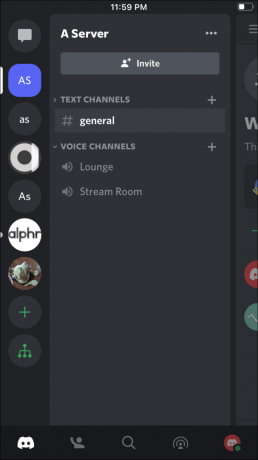
- توجه إلى إعدادات الخادم.

- تأكد من أن لديك الإذن لإضافة الروبوتات.
- توجه إلى الموقع الرسمي لـ Member Count على أي متصفح.

- قم بدعوة الروبوت.

- اختر الخادم الذي تريد دعوة عدد الأعضاء إليه.

- منح عدد الأعضاء كافة الأذونات المطلوبة.
- اضغط على "السماح".

- التالي، اكتب “
m!setup"في أي قناة نصية.
- سيظهر عدد الأعضاء كقناة صوتية من الآن فصاعدًا.

جميع هذه الخطوات مفيدة لإضافة روبوتات أخرى إلى الخادم، باستثناء جزء الإعداد. كل بوت لديه إجراءات الإعداد الخاصة به، والتي يجب عليك اتباعها. إذا كان لديك بالفعل روبوتات بأوامر عدد الأعضاء، فإن تنفيذها سيكون كافيًا.
كيفية إظهار عدد الأعضاء في Discord على تطبيق Android
يمكن لمستخدمي Android أيضًا التحقق من عدد الأعضاء في أي خادم. Discord لنظام Android مطابق عمليًا لنظيره على iPhone. ونتيجة لذلك، يمكنك اتباع نفس الخطوات المتبعة على iPhone.
للتحقق من علامة التبويب الموجودة على الجانب الأيمن من الشاشة، اتبع الخطوات التالية:
- افتح Discord لنظام Android.

- انتقل إلى أي خادم.

- اسحب إلى اليمين.

- هنا، يمكنك التحقق من عدد الأعضاء إذا كان خادمًا أصغر.

النقر على اسم الخادم على نظام Android
لا يتعين على مستخدمي Android أيضًا أن يكونوا مسؤولين وتعديليين للتحقق من عدد أعضاء كل خادم. كل ما عليهم فعله هو النقر على اسم الخادم وتحديد الخيار. يمكنك معرفة عدد مستخدمي خادمك المفضل على Android بهذه الطريقة:
- انتقل إلى أي خادم.

- ابحث عن اسم الخادم بالقرب من أعلى الشاشة.
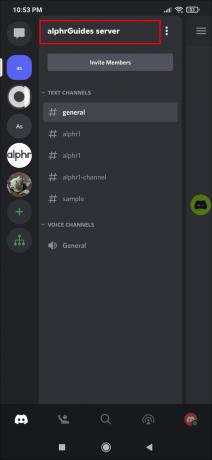
- اضغط على النقاط الثلاث بجانب اسم الخادم.

- قم بالتمرير لأسفل للعثور على "الأعضاء".

- سترى عدد المستخدمين الموجودين على الخادم على الفور.
إضافة أي بوت بأوامر عدد الأعضاء
يمكنك إضافة أي روبوت على Discord لنظام Android إلى خادم تديره. بمجرد حصولك على الحقوق، تصبح إضافة الروبوت أمرًا بسيطًا. إليك الطريقة:
- تأكد من أن لديك الإذن لإضافة روبوتات Discord إلى خادمك.
- توجه إلى موقع الويب الخاص بالبوت الذي تريد إضافته.
- اضغط على الزر لدعوة الروبوت.

- اختر الخادم لتوجيه الدعوة إلى الروبوت.

- امنح الروبوت الأذونات التي يحتاجها.
- اضغط على "السماح".
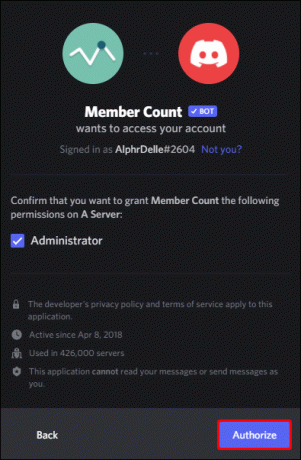
- قم بتنفيذ أي إجراءات إعداد، باتباع المطالبات.
- أدخل أمرًا إذا لزم الأمر.
باستخدام الروبوتات، يمكنك التحقق من عدد أعضائك في أي وقت تريده. حتى الأعضاء الآخرين في خادمك قد يفعلون ذلك إذا سمحت لهم بذلك.
هنا ل3000 عضو
قد يكون مالكو خادم Discord فضوليين بشأن عدد خوادمهم. على الرغم من أن Discord يجعل من السهل التحقق من نظامي التشغيل Android وiOS، إلا أن العملية أكثر صعوبة قليلاً على جهاز الكمبيوتر. ومع ذلك، مع الروبوتات المناسبة، فإن مراقبة عدد الأعضاء أمر سهل للغاية.
ما هو حجم خادم Discord الخاص بك؟ ما هو الروبوت الذي تستخدمه لتتبع عدد الأعضاء؟ تقول لنا في قسم التعليقات أدناه.




